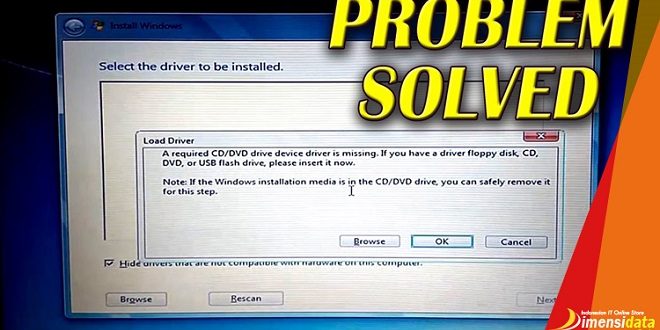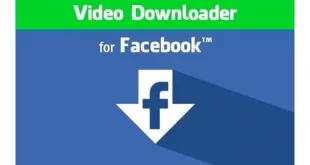Cara Mengatasi Error a Required CD/DVD Device Driver is Missing Saat Install Windows – Masalah error dengan tulisan “a Required CD/DVD Device Driver is Missing” ini biasanya terjadi pada saat Anda ingin install Windows 7, windows 8 dan maupun windows 10. Permasalahan ini bisa disebabkan oleh berbagai hal. Jadi untuk menyelesaikan masalah, Anda harus tahu dulu apa penyebab tulisan error tersebut muncul.
- CD/DVD Drive Anda Sudah Tidak Sesuai dengan Windows yang Akan Diinstall
Tulisan error bisa saja muncul karena CD/DVD Device Driver yang Anda gunakan saat install tidak sesuai. Masalah ini biasanya karena umur CD/DVD Device sudah terlalu tua. Teknologi komputer akan terus maju, jadi pastikan selalu update. Jika komponen komputer Anda sudah tua dan tidak cocok dengan kebutuhan teknologi sekarang, masalah akan mudah muncul.
Jika CD/DVD Device Anda memang tua (memiliki umur di atas 10 tahun), solusi yang paling mudah adalah dengan membeli CD/DVD Device yang baru. Pastikan tahun keluar device yang Anda beli tidak terlalu tua agar masalah tidak terulang lagi.
- CD/DVD Drive yang Anda Gunakan Rusak Maupun Kotor
Penyebab masalah yang berikutnya adalah CD/DVD Device yang Anda gunakan bermasalah. Hal ini bisa karena rusak ataupun kotor. Untuk masalah CD/DVD Device yang rusak, Anda mau tidak mau harus membeli yang baru atau membawanya ke tukang service. Tapi jika hanya kotor, Anda bisa melakukan pembersihan sendiri.
Pastikan buka CD/DVD Device dan bersihkan dari debu. Terkadang laser pembaca yang ditembakkan juga tertutup kotoran jadi tidak mampu membaca dengan baik. Gunakan cotton bud dan lap kering untuk membersihkannya. Jika sudah bersih, kembalikan lagi alat seperti semula dan lakukan proses install seperti biasa.
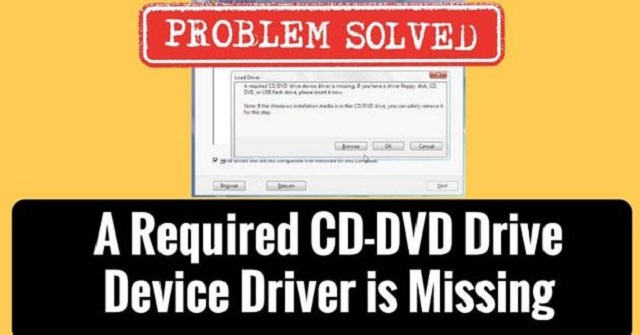
- CD/DVD Media yang Anda Gunakan Kotor dan Penuh Gores
Menggunakan CD/DVD Windows yang kotor dan penuh gores juga dapat memunculkan error. Jika hanya berdebu dan kotor, Anda bisa bersihkan sendiri dengan menggunakan air hangat dan kain halus. Tapi jika CD/DVD sudah tergores parah dan bahkan sampai retak, Anda terpaksa harus mencari CD/DVD Windows yang lain.
- CD/DVD Drive yang Anda gunakan tidak sesuai dengan Microsoft AHCI driver (msahci.sys)
Jika CD/DVD Device Anda masih baru dan bersih namun tetap mengeluarkan tulisan error, bisa jadi CD/DVD Device Anda tidak cocok dengan Microsoft AHCI driver. Untuk masalah ini Anda harus melakukan setting dari BIOS. Sayangnya jenis BIOS ada bermacam – macam dan tentu berbeda proses settingannya.
Untuk memastikan jalan settingan tidak membingungkan, Anda bisa cari info membuka setting BIOS komputer Anda dari internet. Cobalah mencari cara mengakses setting AHCI. Jika sudah ketemu, menu tersebut akan memberikan pilihan AHCI, ATA, IDE ataupun RAID. Jika BIOS komputer Anda ada di AHCI, ganti settingannya ke ATA. Setelah setting selesai, restart komputer dan lakukan install windows secara normal.
- Masalah install Windows dari USB
Masalah tulisan a Required CD/DVD Device Driver is Missing terkadang muncul walaupun Anda menginstall menggunakan USB. Hal ini bisa diselesaikan dengan melakukan hal berikut
Terkadang USB tidak terbaca dengan baik dan menimbulkan error muncul. Untuk solusi yang paling mudah, cabut USB Anda dan tancapkan kembali. Hal ini akan memaksa komputer untuk mendeteksi adanya USB yang beroperasi.
Jika masih tidak bisa, port USB yang Anda gunakan mungkin tidak cocok. Jika sebelumnya Anda menggunakan port USB 3.0, pindahkan ke port USB 2.0 ataupun sebaliknya.
Jika masih tidak mau, Anda harus setting USB langsung dari BIOS. Masuk ke setting BIOS komputer Anda. Cari menu yang mengontrol USB 3.0. Jika sudah ketemu, pilih deteksi menjadi Auto atau Disable. Restart setelah setting selesai. Untuk lebih jelasnya bisa baca pada artikel Cara Setting Bios Agar Bisa Install Windows Menggunakan Flashdisk.
Nah, mudah-mudahan solusi mengatasi Error a Required CD/DVD Device Driver is missing install Windows di atas dapat membantu Anda menginstall Windows 7, 8 maupun windows 10 dengan lancar.
 Blog DimensiData Informasi Teknologi Komputer dan Gadget Terbaru
Blog DimensiData Informasi Teknologi Komputer dan Gadget Terbaru